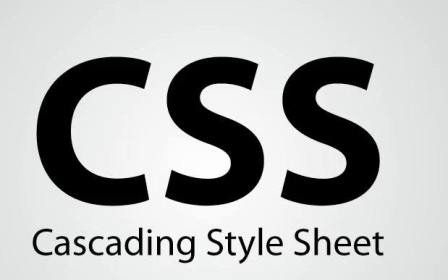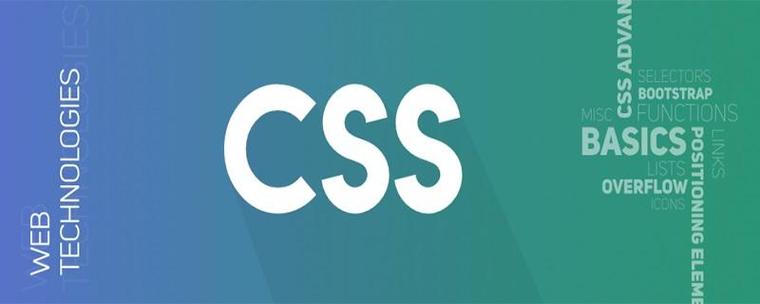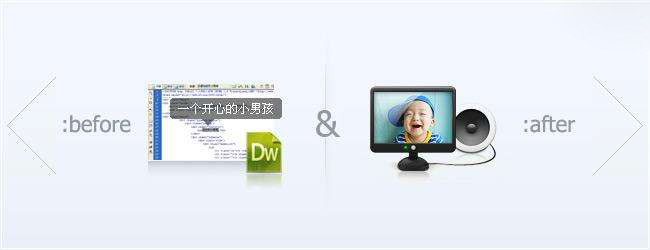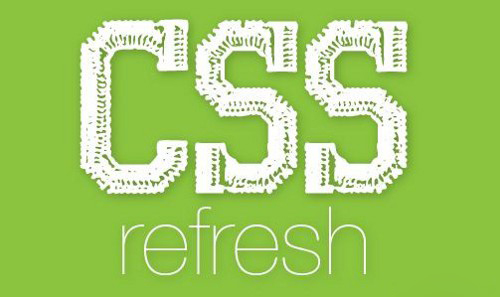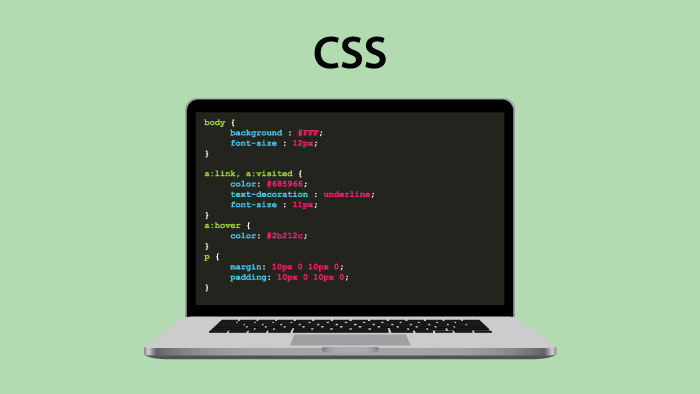
日常开发的时候会碰到很多需要居中元素的场景,尤其对于强迫症来说,为了一点点偏差疯狂手调margin(比如我自己),这篇专门讲一下CSS中实现元素水平垂直居中的方法。
直接先上总结:
Flex布局:父元素设置 display: flex,justify-content: center,align-items: centerGrid布局:父元素设置 display: grid,place-items: center设置绝对定位 position: absolute,top: 50%,left: 50%,transform: translate(-50%, -50%)设置绝对定位 position: absolute,上下左右值设为0,margin: auto(单行文本)设置行高和 text-align: center(仅实现水平居中 )(多个内联元素/设置了 display: inline-block的块级元素)设置text-align: center
想看详细介绍的继续往下看:
一、Flex布局(最常用)
.parent {
display: flex;
justify-content: center; /* 水平居中 */
align-items: center; /* 垂直居中 */
height: 500px; /* 需要定义容器高度 */
}适用元素:块级元素、内联元素(自动转为Flex Item) 使用场景: 需要动态内容居中(子元素尺寸未知) 混合布局(例如导航栏同时包含图片和文字) 响应式布局(移动端和PC端通用) 特点:
Flex容器会强制所有子元素变为Flex Item,消除块级与内联元素的差异,统一用Flex规则布局。
二、Grid布局(最高效)
.parent {
display: grid;
place-items: center; /* 同时实现水平垂直居中 */
height: 500px;
}适用元素:块级元素、内联元素(自动转为Grid Item) 使用场景: 二维布局(同时控制行和列的对齐) 复杂的网格结构(如仪表盘、卡片布局等) 特点:
与Flex布局类似,Grid容器会覆盖子元素的原始类型,统一按Grid规则处理。
三、绝对定位 + transform
.parent {
position: relative; /* 父元素需要有定位 */
}
.child {
position: absolute;
top: 50%;
left: 50%;
transform: translate(-50%, -50%);
}适用元素:块级元素、内联元素(需转为 inline-block)使用场景: 弹出层、模态框的居中 元素尺寸未知时的居中 注意:
内联元素需要设置display: inline-block才能正确应用transform。
四、绝对定位 + margin:auto(已知尺寸)
.child {
position: absolute;
top: 0;
left: 0;
right: 0;
bottom: 0;
margin: auto;
width: 200px; /* 必须指定宽高 */
height: 100px;
}适用元素:块级元素 使用场景: 已知固定尺寸元素的居中(如固定大小的图片或按钮) 限制:
内联元素必须设置为display: block或display: inline-block并且设置width/height才能通过margin: auto居中。
五、行高 + text-align: center(单行文本)
.parent {
height: 200px;
line-height: 200px; /* 垂直居中 */
text-align: center; /* 水平居中 */
}适用元素:内联元素、 inline-block元素使用场景: 单行文本垂直居中 按钮图标与文字混合对齐 限制:
可以将块级元素设置为inline-block来利用text-align: center实现水平居中,但是无法通过line-height实现垂直居中。